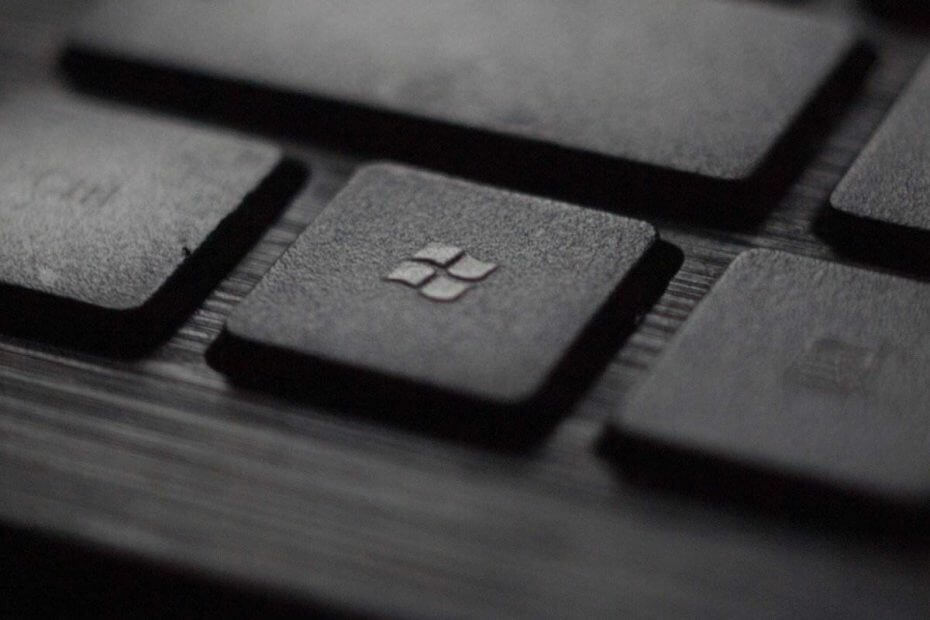
ეს პროგრამა გამოასწორებს კომპიუტერის ჩვეულებრივ შეცდომებს, დაგიცავთ ფაილების დაკარგვისგან, მავნე პროგრამებისგან, აპარატურის უკმარისობისგან და მაქსიმალურად შესრულდება თქვენი კომპიუტერის ოპტიმიზაცია. შეასწორეთ კომპიუტერის პრობლემები და ამოიღეთ ვირუსები ახლა 3 მარტივ ეტაპზე:
- ჩამოტვირთეთ Restoro PC Repair Tool რომელსაც გააჩნია დაპატენტებული ტექნოლოგიები (პატენტი ხელმისაწვდომია) აქ).
- დააჭირეთ დაიწყეთ სკანირება Windows– ის პრობლემების მოსაძებნად, რომლებიც შეიძლება კომპიუტერის პრობლემებს იწვევს.
- დააჭირეთ შეკეთება ყველა თქვენი კომპიუტერის უსაფრთხოებასა და მუშაობაზე გავლენის მოსაგვარებლად
- Restoro გადმოწერილია 0 მკითხველი ამ თვეში.
Svchost.exe (netsvcs)წინააღმდეგ შემთხვევაში, სერვისის მასპინძელი, არის Windows- ის საერთო სერვისის პროცესი. ეს Svchost.exe– ის ქვეპროცესაა, რომელიც უამრავ სერვისს ტვირთავს, რომლებიც სრულდება ქსელში ნეტსვც ჯგუფური
სერვისების ამ ჯგუფში შედის მომხმარებლის მენეჯერი, დავალების შემდგენელი, ვინდოუსის განახლება
, BITS, თემები, დისტანციური სამუშაო დესკტოპის კონფიგურაცია და კიდევ რამდენიმე, რომლებიც საკმაოდ მნიშვნელოვანია Windows 10-ისთვის.Svchost.exe- ის დიდი იდეა ისაა, რომ სერვისების ჯგუფი იზიარებს ერთ პროცესს სისტემის რესურსების შესანარჩუნებლად. ამასთან, ზოგიერთმა მომხმარებელმა დაადგინა, რომ Svchost.exe (netsvcs) ზედმეტად აქვს მაღალი პროცესორი ან ოპერატიული მეხსიერება.
ზოგჯერ ეს შეიძლება იყოს netsvcs 50% ოპერატიული მეხსიერება. Svchost.exe (netsvcs) hogging სისტემის რესურსები არის საკითხი, რომელიც კვლავ შენარჩუნებულია Windows 7 – დან და ის შეიძლება იყოს მავნე პროგრამების გამო, Windows- ის განახლებები ან ღონისძიებების მნახველების სრული ჟურნალი.
როგორ გამოვასწოროთ Svchost.exe შეცდომები
- მოიძიეთ მავნე პროგრამა
- გაასუფთავეთ ღონისძიების მნახველის ჟურნალი
- გაუშვით Windows Update Troubleshooter
- წაშალეთ SoftwareDistribution საქაღალდე
- გამორთეთ Wuauserv სერვისი
თქვენ შეგიძლიათ შეამოწმოთ სისტემის რესურსების გამოყოფა Svchost.exe (netsvcs) დავალებების მენეჯერთან. პირველ რიგში, თქვენ უნდა დააწკაპუნოთ თაგუნას მარჯვენა ღილაკით და აირჩიეთ Პროცესების ადმინისტრატორი.
დააჭირეთ დეტალებს, რომ გახსნათ პირდაპირ ქვემოთ ნაჩვენები ჩანართი. ეს გიჩვენებთ პროცესორს და ოპერატიული მეხსიერება პროგრამული უზრუნველყოფა და სხვა პროცესები. Svchost.exe მრავალჯერ არის ჩამოთვლილი, მაგრამ სისტემის პროცესებიდან მხოლოდ ერთია Svchost.exe (netsvcs).
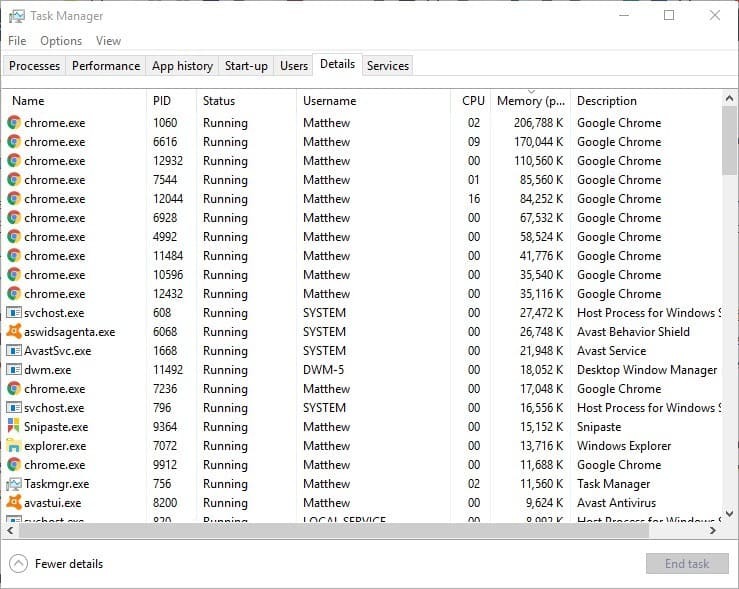
შეგიძლიათ შეამოწმოთ ასოცირებული სერვისები თითოეული Svchost.exe სისტემის პროცესისთვის, დააწკაპუნეთ მასზე მაუსის მარჯვენა ღილაკით და მონიშნეთ სერვის (სერვისებზე) გადასვლა. ეს ხსნის სერვისის ჩანართს გაშვებული სერვისებით მონიშნულია.
Svchost.exe (netsvcs) სისტემის პროცესი გახსნის სერვისის ჩანართს netsvc სერვისებით, რომლებიც მონიშნულია, როგორც ქვემოთ მოცემულ სურათზე, როდესაც თქვენ აირჩევთ სერვის (სერვისებზე) გადასვლა.
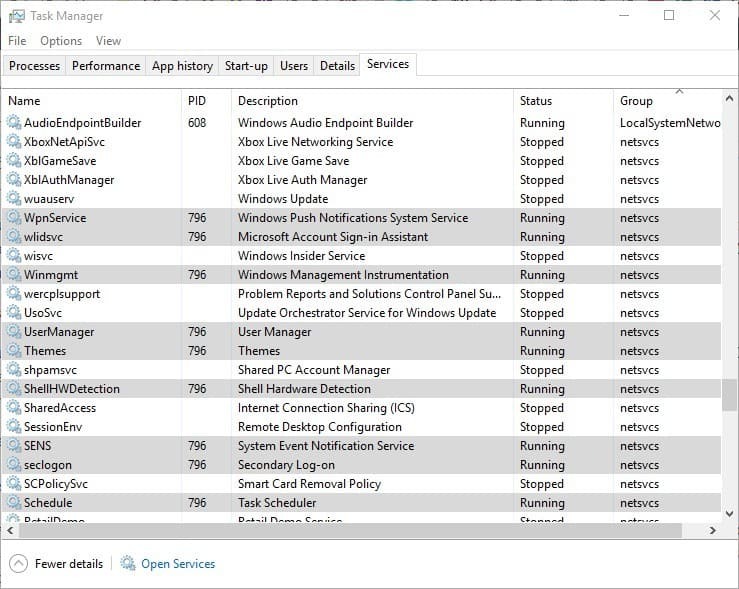
1. მოიძიეთ მავნე პროგრამა
თუ აღმოაჩენთ, რომ netsvcs– ს აქვს ზედმეტად მაღალი CPU ან RAM– ის გამოყენება, პრობლემის მოგვარების რამდენიმე პოტენციური საკითხი არსებობს. გაბერილი Svchost.exe (netsvcs) სისტემის პროცესი ხშირად შეიძლება გამოწვეული იყოს მავნე პროგრამებით.
როგორც ასეთი, დაასკანირეთ მავნე პროგრამა ანტივირუსული პროგრამა. არსებობს მესამე მხარის სხვადასხვა კომუნალური პროგრამები, რომლებიც ასუფთავებენ მავნე პროგრამებს, მაგრამ ასევე შეგიძლიათ სკანირება Windows Defender- ით შემდეგნაირად.
- დააჭირეთ ღილაკს Cortana დავალების ზოლზე და საძიებო ველში შეიყვანეთ "Defender".
- აირჩიეთ Windows Defender- ის გასახსნელად, რომელიც ნაჩვენებია პირდაპირ ქვემოთ.
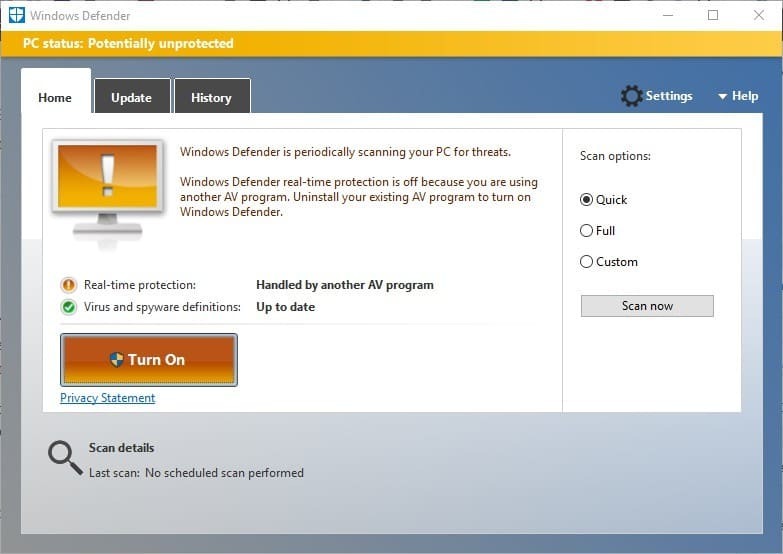
- დააჭირეთ ღილაკს Ჩართვა ღილაკი კომუნალური გასააქტიურებლად. გაითვალისწინეთ, რომ Windows Defender- ით სკანირებისთვის საჭიროა მესამე მხარის ანტივირუსული პროგრამის დახურვა.
- აირჩიეთ სრული ვარიანტი უფრო საფუძვლიანი სკანირებისთვის.
- დააჭირეთ ღილაკს სკანირება ახლავე ღილაკი
- თუ ვინდოუსის დამცველი რამეს აღმოაჩენს, შეგიძლიათ დააჭიროთ a სუფთა კომპიუტერი აღმოჩენილი ნივთების წაშლის ღილაკი.
2. გაასუფთავეთ ღონისძიების მნახველის ჟურნალი
გაუშვით სისტემის სკანირება პოტენციური შეცდომების აღმოსაჩენად

ჩამოტვირთეთ Restoro
PC სარემონტო ინსტრუმენტი

დააჭირეთ დაიწყეთ სკანირება რომ იპოვოთ ვინდოუსის პრობლემები.

დააჭირეთ შეკეთება ყველა დაპატენტებულ ტექნოლოგიებთან დაკავშირებული პრობლემების გადასაჭრელად.
გაუშვით კომპიუტერის სკანირება Restoro Repair Tool– ით, რომ იპოვოთ შეცდომები, რომლებიც იწვევს უსაფრთხოების პრობლემებს და შენელებას. სკანირების დასრულების შემდეგ, შეკეთების პროცესი შეცვლის დაზიანებულ ფაილებს ახალი Windows ფაილითა და კომპონენტებით.
Svchost.exe (netsvcs) მაღალი პროცესორის ან ოპერატიული მეხსიერების გამოყენების პრობლემა ასევე შეიძლება გამოწვეული იყოს Event Viewer- ის ზედმეტად სრული ჟურნალით. ამრიგად, Event Viewer- ის ჟურნალის გასუფთავება კიდევ ერთი შესაძლო დაფიქსირებაა. ამ გზით შეგიძლიათ გაასუფთავოთ შესვლა Win 10.
- დააჭირეთ ღილაკს Win + R და გაშვება გახსენით.
- ჩაწერეთ "eventvwr" ტექსტის ყუთში Run და დააჭირეთ ღილაკს კარგი ღილაკი ამით იხსნება ღონისძიების სანახავი, რომელიც ნაჩვენებია ქვემოთ.
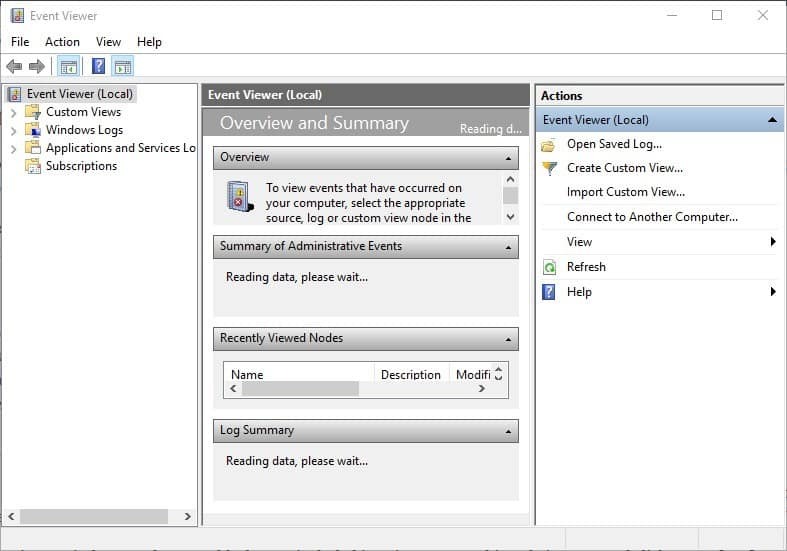
- ახლა თქვენ შეგიძლიათ ორჯერ დააჭიროთ Windows Logs- ს.
- შემდეგ, თქვენ უნდა დააჭიროთ მაუსის ღილაკზე მაუსის მარჯვენა ღილაკს და აირჩიეთ Ლოგის გასუფთავება მისი კონტექსტური მენიუდან.
- გარდა ამისა, გაასუფთავეთ ჟურნალები Setup, System და Security.
- შემდეგ შეგიძლიათ განაახლოთ Windows 10.
3. გაუშვით Windows Update Troubleshooter
Netsvcs სისტემის მაღალი რესურსის გამოყენება ხშირად ხდება Windows– ის განახლებების დროს. ამრიგად, Windows განახლება სერვისი (wuauserv) ჩვეულებრივ იწვევს netsvcs- ის ზედმეტი CPU და RAM- ს გამოყენებას. Windows Update Troubleshooter– ის გაშვება დაგეხმარებათ wuauserv– ის გამოსწორებაში.
- ა Windows განახლების პრობლემების გადაჭრა არ შედის Win 10-ში. ღია ამ ვებ გვერდზე და დააჭირეთ ჩამოტვირთეთ პრობლემების მოსაგვარებელი პროგრამა Windows 10-ისთვის პრობლემის გადასაჭრელად თქვენს ლეპტოპში ან სამუშაო მაგიდაზე შესანახად.
- დააჭირეთ WindowsUpdateDiagnostic- ს, რომ გახსნათ Windows Update Troubleshooter, როგორც ქვემოთ.
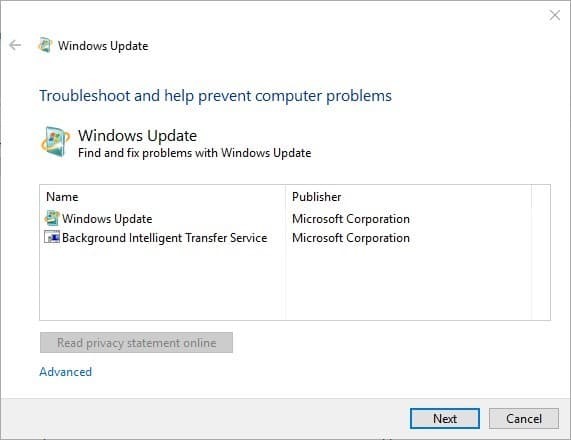
- დააჭირეთ ღილაკს შემდეგი ღილაკი პრობლემების გადასაჭრელად.
- დააჭირეთ ღილაკს გაუშვით Windows 10 Windows Update Troubleshooter ღილაკი პრობლემების გადაჭრის უახლესი ვერსიის გასაშვებად.
- დააჭირეთ ღილაკს შემდეგი ღილაკს სკანირების დასაწყებად და Wuauserv– ის გამოსასწორებლად. თუ პრობლემების შემმოწმებელმა რამე დააფიქსირა, ის წარმოგიდგენთ იმ პრობლემების ჩამონათვალს, რომლებიც მან დააფიქსირა და დააფიქსირა.
- გადატვირთეთ სამუშაო მაგიდა ან ლეპტოპი.
4. წაშალეთ SoftwareDistribution საქაღალდე
SoftwareDistribution არის საქაღალდე, რომელიც ინახავს განახლებებს და ამის გასუფთავება ასევე დაგეხმარებათ Windows Update– ის გამოსწორებაში. ამ საქაღალდის გასასრიალებლად დააჭირეთ ღილაკს Win + R ცხელი ღილაკი, რომ გახსნათ Run.
- Run- ის ტექსტურ ველში შეიყვანეთ "services.msc" და დააჭირეთ ღილაკს კარგი ღილაკი
- გადაახვიეთ სერვისების ფანჯარაში, სანამ Windows Update- ზე არ მოხვდებით. შემდეგ შეგიძლიათ დააწკაპუნოთ მაუსის მარჯვენა ღილაკით Windows Update- ზე და აირჩიეთ გაჩერდი.
- დააჭირეთ File Explorer ღილაკს დავალების ზოლში.
- გახსენით საქაღალდე C: Windows, რომელშიც შედის SoftwareDistribution ქვე საქაღალდე.
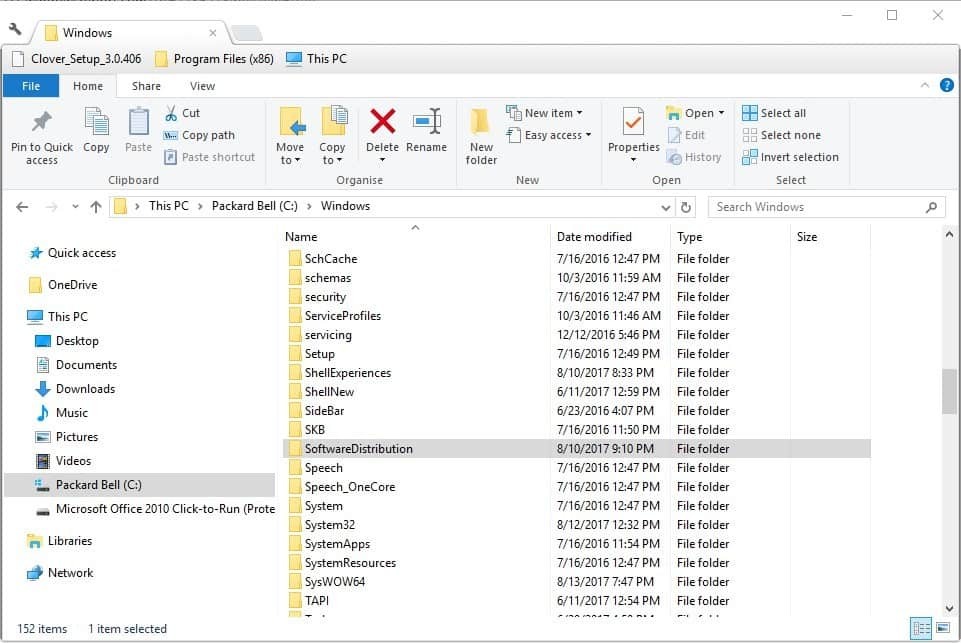
- ახლა თქვენ შეგიძლიათ მარჯვენა ღილაკით დააწკაპუნოთ SoftwareDistribution საქაღალდეზე და აირჩიოთ წაშლა.
- შემდეგ გადატვირთეთ დესკტოპი ან ლეპტოპი და შეამოწმეთ განახლებები პარამეტრების აპით.
5. გამორთეთ Wuauserv სერვისი
Windows Update– ის გამორთვა უნდა იყოს ბოლო შესაძლო გამოსწორება. Windows Update ზუსტად არ არის აუცილებელი სერვისი, მაგრამ თქვენ გამოტოვებთ მასთან ერთად განახლებებს. განახლებული პატჩები ასწორებენ შეცდომებს Windows– ში და ძირითადი განახლებები OS– ს უმატებს ახალ ვარიანტებსა და აპებს.
მაგალითად შემქმნელთა განახლება დასძენს Paint 3D Windows 10-ს. ამის მიუხედავად, შეგიძლია გამორთეთ wuauserv შემდეგნაირად.
- გახსენით Run, Win კლავიშის + R კლავიატურის მალსახმობის დაჭერით.
- შეიყვანეთ "services.msc" ტექსტში და დააჭირეთ ღილაკს კარგი ფანჯრის გასახსნელად.
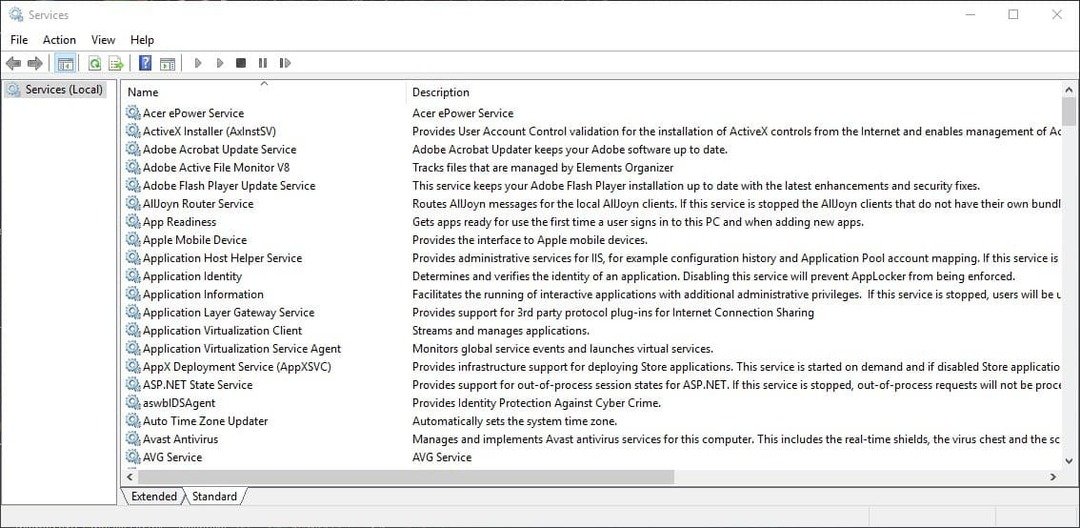
- ორჯერ დააჭირეთ Windows Update- ს, რომ გახსნათ ფანჯარა პირდაპირ სურათზე.
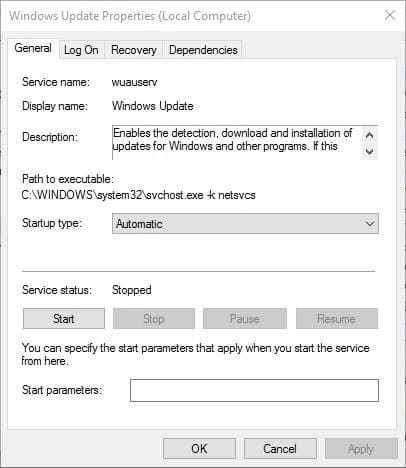
- აირჩიეთ ინვალიდი Startup ჩამოსაშლელი მენიუდან.
- დააჭირეთ ღილაკს მიმართვა და კარგი ღილაკები.
ამის შემდეგ, ხელით შეგიძლიათ შეამოწმოთ განახლებები, თუ დროებით ჩართავთ wuauserv ყოველ რამდენიმე თვეში. შეცვალეთ Windows Update Startup type– ზე სახელმძღვანელო wuauserv- ის გადასატვირთად და შემდეგ ხელით შეგიძლიათ შეამოწმოთ განახლებები. როდესაც პლატფორმა განაახლეთ, ხელახლა ჩართეთ wuauserv.
ამ გამოსწორებებმა შეიძლება უზრუნველყოს, რომ Svchost.exe (netsvcs) სისტემის რესურსებს ამდენს არ ხარჯავს. ასევე შეგიძლიათ სცადოთ სხვა სერვისების გამორთვა netsvcs ჯგუფში, ისევე როგორც იგივე ვინდოუსის განახლება, მაგრამ ზოგი მათგანი შეიძლება საკმაოდ მნიშვნელოვანი იყოს OS– სთვის.
ასე რომ, გამორთვამდე შეამოწმეთ თვისებების ფანჯრებზე მითითებული მომსახურების დეტალები.
დაკავშირებული ისტორიები, რომელთა შემოწმება გჭირდებათ:
- Windows 10-ში შეტყობინებების ”დახურეთ პროგრამები ინფორმაციის დაკარგვის თავიდან ასაცილებლად” [Fix]
- დაფიქსირება: Windows Driver Frameworks იყენებს ძალიან ბევრ CPU- ს
- შეკეთება: ბირთვის უსაფრთხოების შემოწმების ოპერატიული მეხსიერება RAM
 კიდევ გაქვთ პრობლემები?შეასწორეთ ისინი ამ ინსტრუმენტის საშუალებით:
კიდევ გაქვთ პრობლემები?შეასწორეთ ისინი ამ ინსტრუმენტის საშუალებით:
- ჩამოტვირთეთ ეს PC სარემონტო ინსტრუმენტი TrustPilot.com– ზე შესანიშნავია (ჩამოტვირთვა იწყება ამ გვერდზე).
- დააჭირეთ დაიწყეთ სკანირება Windows– ის პრობლემების მოსაძებნად, რომლებიც შეიძლება კომპიუტერის პრობლემებს იწვევს.
- დააჭირეთ შეკეთება ყველა დაპატენტებულ ტექნოლოგიებთან დაკავშირებული პრობლემების გადასაჭრელად (ექსკლუზიური ფასდაკლება ჩვენი მკითხველისთვის).
Restoro გადმოწერილია 0 მკითხველი ამ თვეში.


